Keynote
Mac 版 Keynote 使用手冊

在 Mac 上的 Keynote 中加入倒影或陰影
您可以對影像、形狀、文字框、線條、箭頭和影片加入倒影和陰影。
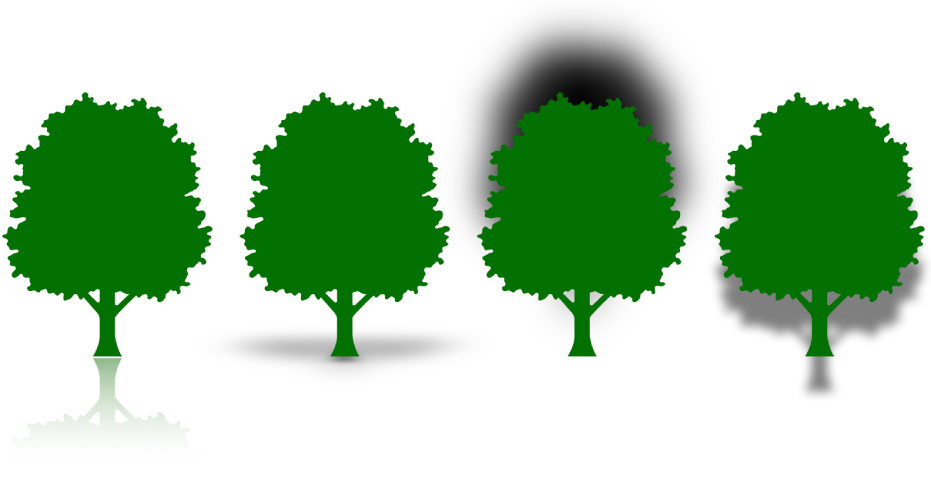
加入陰影
按一下一個物件來選取它,或選擇多個物件。
若要在圖表加入陰影,請參閱:在 Mac 上的 Keynote 中更改長條、扇形和其他圖形的外觀。
在「格式」
 側邊欄中,按一下「樣式」標籤頁。
側邊欄中,按一下「樣式」標籤頁。按一下「陰影」旁邊的顯示三角形,按一下彈出式選單,然後選擇陰影類型:
投射陰影:讓物件看起來像是浮在幻燈片上方。
連結陰影:讓物件看起來像是立在幻燈片上方。
曲線陰影:讓物件的邊緣看起來有彎曲效果。
調整下列任一選項來更改陰影的外觀:
模糊:陰影邊緣的柔化程度。
位移:陰影與物件或文字之間的距離。
角度:陰影角度。
透視:在連結陰影中,這是光源的角度。
感謝您的寶貴意見。